목차

CleanMyMac 3
효과: 많은 저장 공간을 확보할 수 있습니다. 가격: Mac당 $39.95부터 시작하는 일회성 요금 사용 편의성: 세련된 인터페이스로 매우 직관적임 지원: 전화 및 이메일을 통해 이용 가능요약
CleanMyMac 3 은 대부분의 사람들에게 최고의 Mac 청소 앱입니다. Gemini 2와 함께 우리는 이 번들을 최고의 Mac 클리너 라운드업에서 최고의 권장 사항으로 평가했습니다. CleanMyMac은 사용하기가 매우 쉽고 그것이 제공한다고 주장하는 것에 부응합니다. 사실, 이 앱은 단순한 청소 이상의 기능을 수행합니다. 또한 여러 다른 유지 관리 유틸리티도 제공합니다. 편리한 방식으로 Mac을 정리하고 최적화하는 올인원 소프트웨어 제품군과 같습니다.
CleanMyMac이 필요하십니까? 제 생각에는 Mac을 처음 사용하거나 여전히 macOS를 배우고 있거나 Mac을 유지 관리하기 위해 다른 앱을 사용할 시간이 없다면 CleanMyMac이 훌륭한 옵션입니다. 기술적인 문제를 편안하게 처리하는 고급 사용자라면 이 앱의 이점을 그다지 많이 누리지 못할 것입니다.
이 리뷰 및 튜토리얼에서는 제가 어떻게 사용하는지에 대해 자세히 알려드리겠습니다. 불필요한 파일 제거, Mac 하드 드라이브 딥 클린, 앱 완전 제거 등 앱에 별점을 부여한 이유도 설명하겠습니다.
내가 좋아하는 것 : 스마트 정리 기능은 상당한 양의 하드 드라이브 공간을 신속하게 확보하는 데 효과적입니다. 약간이 기능은 사용하지 않는 앱을 제거할 수 있기 때문에 매우 유용합니다. 앱이 트리 구조에 앱을 표시한 후 일괄 처리합니다. 청소 앱과 그 남은 음식은 상당한 양의 저장 공간을 확보하는 경향이 있습니다.

유지 관리 : 다양한 수동 또는 예약 작업(예: 확인)을 실행하여 Mac을 최적화합니다. 시동 디스크, 복구 디스크 권한 설정, Spotlight 재인덱싱, 메일 속도 향상 등. 제 생각에는 Apple의 디스크 유틸리티가 대부분의 요구 사항을 처리할 수 있을 만큼 강력하기 때문에 이러한 기능 중 많은 부분이 중복됩니다. 그러나 다시 한 번 CleanMyMac 3은 이러한 기능을 사용하기 쉬운 방식으로 재구성합니다.

개인 정보 : 이것은 주로 검색 기록, 쿠키, 다운로드 기록, 저장된 비밀번호 등. 또한 Skype 및 iMessage와 같은 채팅 응용 프로그램에 남겨진 발자국을 청소합니다. 저에게는 편의를 위해 개인 파일을 보관하고 싶기 때문에 그다지 유용하지 않습니다. 암호를 다시 입력하지 않고 사이트에 로그인하거나 과거 대화에 대한 내 채팅 기록을 다시 확인하는 등. 또한 이러한 파일을 제거할 때 주의하는 것이 좋습니다. 일단 삭제되면 일반적으로 복구할 수 없습니다.

확장 프로그램 : Mac 및 웹 브라우저에 설치한 모든 확장 프로그램, 위젯 및 추가 기능을 수집하여 표시합니다. 한 곳에서. 여기에서 로그인 항목을 관리할 수도 있습니다. 다시, 또는당신은 이것이 편리함을 원하지 않습니다. 나에게는 확장 기능이나 로그인 항목을 제거하는 방법을 알고 있기 때문에 그다지 유용하지 않습니다. 그건 그렇고, 앱이 내 로그인 항목에 메뉴를 자동으로 추가한다는 사실에 놀랐습니다. 비활성화하기가 쉽지만 만족스럽지 않습니다. 한 가지 더 당혹스러운 점은 앱이 Firefox 플러그인을 감지하지 못했다는 것입니다.
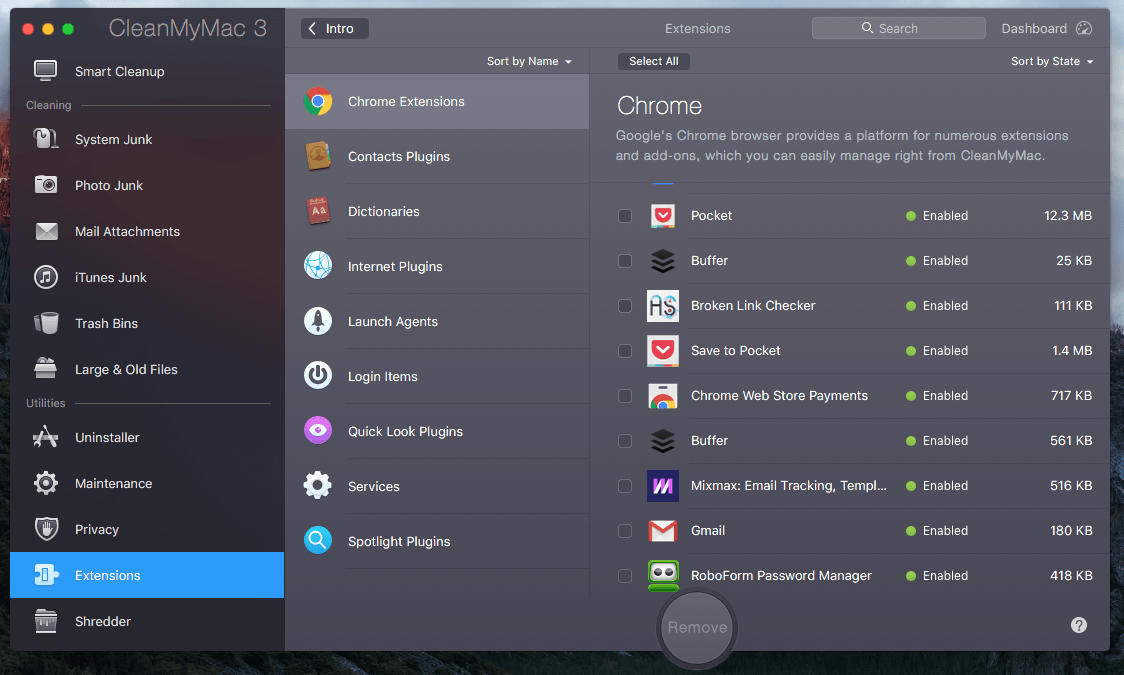
분쇄기 : 이것은 더 이상 보관하고 싶지 않은 파일과 폴더를 안전하게 삭제하는 데 도움이 됩니다. 이 기술을 사용하여 지운 항목은 복구할 수 없으므로 잘못된 항목을 파쇄하지 않도록 주의하십시오. 내 생각에 이 옵션은 회전하는 하드 디스크 드라이브(HDD)를 실행하는 Mac에는 유용하지만 SSD(솔리드 스테이트 드라이브)에는 유용하지 않습니다. TRIM이 SSD를 활성화하는 방식으로 인해 휴지통을 비우는 것만으로도 해당 파일을 복구할 수 없게 되기 때문입니다. 데이터를 관리합니다.

나의 개인적인 생각 : 유틸리티 모듈에는 Mac을 더 잘 관리할 수 있는 여러 가지 유용한 기능이 포함되어 있으며 MacPaw의 디자인 팀은 해당 기능을 탐색합니다. 그러나 내가 유용하다고 생각하는 유일한 모듈은 제거 프로그램이며 디스크 유틸리티 또는 기타 macOS 기본 앱을 사용하여 CleanMyMac이 수행할 수 있는 거의 모든 유지 관리 작업을 완료할 수 있습니다.
내 평가 뒤에 있는 이유
효과: 4/5
CleanMyMac의 스마트 정리 및 심층 정리 유틸리티에 깊은 인상을 받았지만 모든 Mac이 만들어지는 것은 아니라는 점을 인정해야 합니다.동일한. 앱을 사용하여 얻을 수 있는 이점은 다양합니다. 앱의 핵심 가치는 Mac에서 불필요한 파일과 앱을 제거하여 더 깨끗하고 빠르게 실행된다는 것입니다(두 번째 요점은 MacPaw의 마케팅 메시지에 대한 저의 게이지에서 비롯됨).
제 주장은 주로 두 부분으로 구성됩니다. . 우선, 모든 Mac이 그렇게 "더러운" 것은 아닙니다. 특히 Mac이 새 제품인 경우에는 더욱 그렇습니다. 구형 Mac은 더 많이 사용되는 경향이 있으며 이는 더 많은 정크 파일을 의미합니다. CleanMyMac 3를 사용하여 해당 정크 파일을 완전히 제거하면 성능이 향상되지만 극적이지는 않습니다. Mac이 느리게 실행되는 데에는 여러 가지 이유가 있습니다. 때로는 하드웨어 업그레이드가 전체 성능을 향상시키는 최상의 솔루션입니다.
둘째, macOS Sierra의 더 깊은 iCloud 통합으로 인해 Mac 하드 드라이브가 덜 복잡해집니다. 나와 같다면 6월에 Apple WWDC16을 시청했을 것입니다. 그들은 그 행사에서 OS Sierra의 새로운 기능 중 하나가 Mac이 오래된 파일을 클라우드에 보관함으로써 새로운 파일을 위한 공간을 마련할 것이라고 발표했습니다. 더 구체적으로 말하자면, iCloud.com을 통해 Mac의 데스크탑 및 문서 폴더에 저장된 모든 파일을 사용할 수 있습니다. Craig Federighi가 우리에게 보여준 다채로운 스토리지 바를 기억하세요. 갑자기 130GB의 새로운 여유 공간이 생성되었습니다.
가격: 4/5
CleanMyMac은 그렇지 않습니다. 무료로 다운로드할 수 있고 최대 500MB의 데이터를 정리할 수 있는 데모를 제공하지만데이터. 이 앱에는 다양한 작업을 수행하는 더 작은 유틸리티가 포함되어 있습니다. 진실은 거의 모든 것이 Apple의 기본 유틸리티 또는 무료 타사 앱으로 대체될 수 있다는 것입니다. 즉, 이 올인원 앱이 믿을 수 없을 정도로 사용하기 쉬운 방식으로 테이블에 제공하는 편리함을 고려하면 $39.95가 비싸지 않습니다. 또한 질문이 있으면 언제든지 고객 지원에 문의할 수 있습니다. 간단히 말해서 이 앱은 Mac 유지 관리 방법을 간소화하여 시간과 에너지를 절약해 줍니다.
사용 편의성: 5/5
저는 디자이너가 아닙니다 , 그래서 프로처럼 앱의 UI/UX에 대한 장단점을 평가할 수 없습니다. 하지만 6년 이상 MacOS를 사용하고 수백 개의 앱을 사용해 본 사람으로서 저는 CleanMyMac이 제가 사용해 본 앱 중 가장 훌륭하게 디자인된 앱 중 하나라고 자신 있게 말할 수 있습니다. 세련된 인터페이스, 고품질 그래픽, 명확한 클릭 유도 문안, 텍스트 지침 및 설명서를 통해 앱을 쉽게 사용할 수 있습니다.
지원: 4.5/5
MacPaw의 지원 팀은 이메일, 전화 통화 및 라이브 채팅의 세 가지 방법 중 하나를 통해 연락할 수 있습니다. 나는 이 모든 수단을 통해 그들에게 연락했다. 제 조언은 다음과 같습니다. 앱에 긴급한 문제가 있는 경우 휴대전화를 들고 직접 전화하세요. 전화하는 것이 불편하다면 실시간 채팅을 통해 지원이 가능한지 확인하세요. 일반적인 요청의 경우 이메일을 보내십시오.
전화 — +1 (877) 562-2729, 수신자 부담. 그들의 지원은 매우반응이 빠르고 전문적입니다. 내가 대화한 담당자가 내 모든 질문에 답해 주었고 내 경험에 매우 만족합니다.
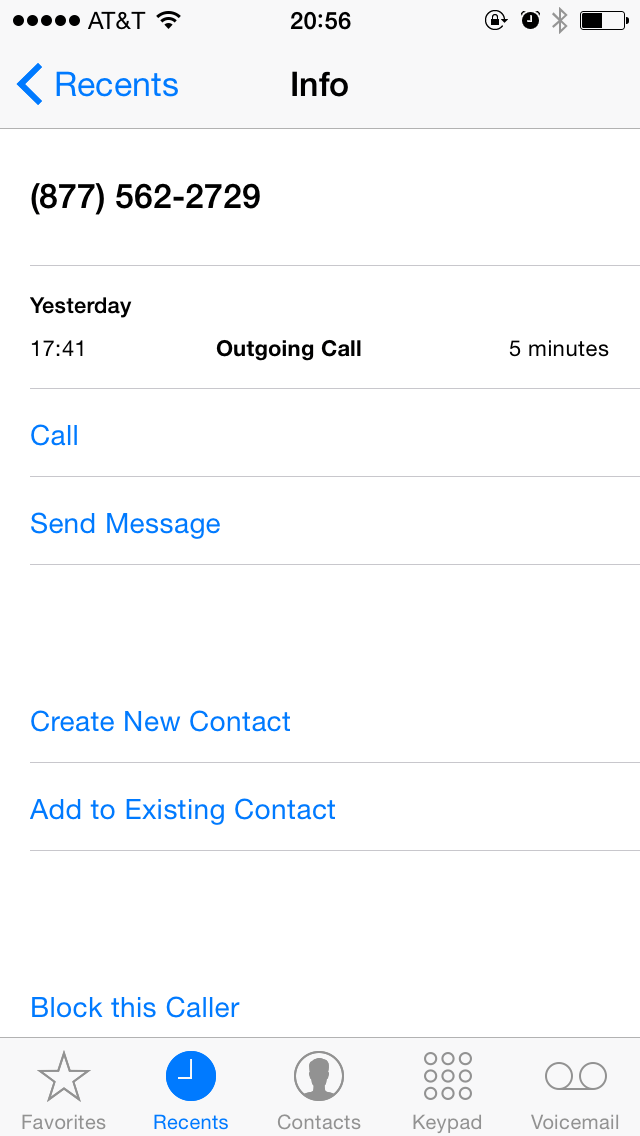
실시간 채팅 — 미국 근무 시간 중에 이용 가능. 업데이트 : 이 옵션은 더 이상 사용할 수 없습니다.

이메일 — [email protected] 그들은 6시간 이내에 내 이메일에 답장했습니다. 나쁘지 않습니다.
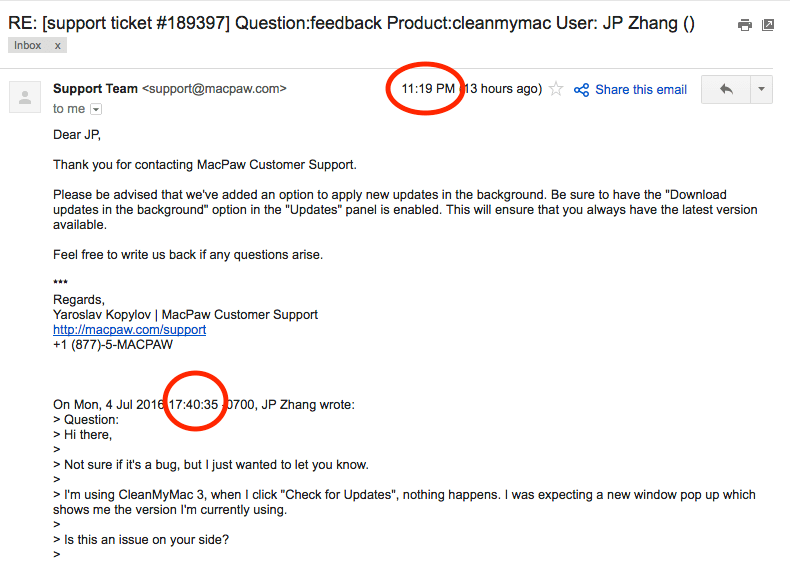
FAQ
CleanMyMac 3로 Mac 속도를 높일 수 있습니까?
아마도요. Mac은 여러 가지 이유로 느리게 실행됩니다. 그 느린 속도가 macOS 시스템과 관련이 있는 경우 CleanMyMac이 속도를 약간 높일 수 있습니다.
기계가 노후화되고 하드웨어가 구식이어서 Mac 속도가 느린 경우 RAM을 추가하거나 하드 드라이브를 교체하십시오. SSD(솔리드 스테이트 드라이브)를 사용하는 것이 성능을 높이는 가장 효과적인 솔루션입니다.
CleanMyMac 3 활성화 번호를 얻는 방법은 무엇입니까?
키젠 또는 무료는 없습니다. 활성화 번호. 앱을 얻을 수 있는 합법적이고 합법적인 유일한 방법은 MacPaw에서 라이센스를 구매하는 것입니다.
CleanMyMac은 최신 macOS와 호환됩니까?
예, MacPaw는 완전히 호환된다고 주장합니다. OS X 10.11 El Capitan 이상과 호환됩니다.
CleanMyMac 3를 Windows에서 사용할 수 있습니까?
아니요, 이 앱은 macOS 전용입니다. Windows PC를 사용하는 경우 MacPaw에는 해당 플랫폼용 CleanMyPC라는 제품이 있습니다. 전체 CleanMyPC 리뷰를 읽을 수도 있습니다.
CleanMyMac을 제거하는 방법은 무엇입니까?
응용 프로그램을휴지통을 비우십시오. 앱 내에서 제거 기능을 사용하여 나머지를 정리할 수도 있습니다.
공정 공개
이 리뷰에는 제휴 링크가 포함되어 있습니다. 라이센스, 나는 커미션의 일정 비율을 지불합니다. 그러나 그것은 당신에게 추가 비용이 들지 않습니다. MacPaw는 30일 환불 보장을 제공합니다. 주문을 취소하기로 결정하시면 즉시 전액 환불을 받으실 수 있으며 저는 대금을 받지 않습니다. 구매를 결정하셨다면 감사하다는 말씀을 드리고 싶습니다. 귀하의 지원은 이 블로그를 유지하고 더 많은 사람들이 기술 문제를 해결하는 데 도움이 될 것입니다.
이 리뷰를 작성하기 전에 MacPaw 마케팅 팀에서 연락을 받았고 평가 목적으로 무료 활성화 코드를 제공했습니다. 나는 거절했다. 두 가지 이유: 우선 라이선스 접근성이 걱정되었습니다. 나는 그들이 나에게 보낸 라이센스가 그들이 고객에게 제공하는 일반 라이센스보다 더 강력할 수 있다고 생각했습니다. 따라서 내 리뷰는 일반 사용자의 관점에서 표현하지 못할 것입니다. 둘째, 리뷰 자체를 위해 상업적인 제품을 리뷰하지 않는 것이 내 개인 원칙입니다. 소프트웨어가 가치를 제공한다면 비용을 지불해도 상관없다고 굳게 믿습니다. 이것이 제가 CleanMyMac 3에 대해 수행한 작업이며 제 예산으로 단일 라이선스를 얻었습니다.

이 리뷰는 주로 제 자신을 기반으로 한 것임을 부인합니다.내 MacBook Pro에서 앱 테스트, 다양한 Apple Mac 포럼 및 커뮤니티에서 사용할 수 있는 MacPaw 웹 사이트 및 사용자 피드백의 정보. 따라서 이 기사의 의견은 필자의 의견이며 소프트웨어 테스팅 전문가가 되려는 의도나 주장이 결코 아닙니다. 앱을 사용하거나 구매하기 전에 직접 실사를 수행하는 것이 좋습니다.
최종 평결
CleanMyMac 3는 그만한 가치가 있습니까? 제 생각에 앱은 아마도 최고의 Mac 청소 앱일 것이며 단순한 청소 그 이상을 수행합니다. 그러나 CleanMyMac이 모든 사람을 위한 것은 아닙니다. macOS를 처음 사용하거나 Mac을 관리하기 위해 다른 앱을 배우고 사용하는 데 시간을 보내고 싶지 않다면 CleanMyMac을 선택하는 것이 좋습니다. Mac 컴퓨터에 익숙한 고급 사용자에게 CleanMyMac은 그다지 큰 가치를 제공하지 않습니다. Mac을 직접 청소하거나 무료 대안을 대신 사용할 수 있습니다.
깨끗한 Mac이 더러운 것보다 낫습니다. 이 앱은 상당한 양의 디스크 공간을 확보하는 데 도움이 될 수 있지만 잃어버려서는 안 되는 파일, 특히 가족 및 친구와 함께 촬영한 사진 및 비디오를 백업하는 것을 잊지 마십시오. Mac 하드 드라이브는 언젠가, 생각보다 빨리 죽습니다. 이것은 2012 MacBook Pro에서 방금 일어났습니다. 메인 Hitachi 하드 디스크 드라이브(750GB)가 고장 나서 수많은 귀중한 사진을 잃어버렸습니다. 배운 교훈! 이제 내 MacBook에는 새로운 Crucial MX300 SSD가 장착되어 있습니다.어쨌든 요점은 불필요한 파일을 삭제하는 것보다 파일을 보호하는 것이 더 중요하다는 것입니다.
지금 CleanMyMac 받기이 CleanMyMac 3 리뷰를 마치겠습니다. 도움이 되셨나요? CleanMyMac이 마음에 드시나요? 앱에 대한 다른 좋은 대안이 있습니까? 당신의 의견을 듣고 싶습니다. 아래에 댓글을 남겨주세요.
Uninstaller 및 Shredder와 같은 유틸리티가 유용합니다. 이 앱은 놀라울 정도로 쉽고 간단하며 사용하기 편리합니다.내가 싫어하는 것 : 앱 메뉴가 로그인 항목에 추가되어 MacBook Pro를 켜면 자동으로 열립니다. . 알림(예: 잠재적인 문제에 대한 경고)은 약간 짜증납니다.
4.4 Get CleanMyMac참고 : 최신 버전은 CleanMyMac X이며 게시물의 스크린샷은 아래는 처음에 버전 3.4를 기반으로 촬영되었습니다. 더 이상 이 게시물을 업데이트하지 않습니다. 자세한 CleanMyMac X 리뷰를 대신 살펴보세요.
CleanMyMac 3의 기능은 무엇입니까?
CleanMyMac의 주요 가치 제안은 Mac에서 불필요한 파일을 정리한다는 것입니다. 디스크 공간을 확보하면서 성능을 향상시킵니다. 또 다른 판매 포인트는 사용 편의성입니다. 몇 번의 클릭만으로 사용자가 제거하고 싶어하는 파일을 스캔하고 정리할 수 있습니다.
CleanMyMac 3는 합법적입니까?
예, 10년 이상 사업을 해 온 MacPaw Inc.라는 회사에서 설계하고 개발한 소프트웨어입니다(출처: BBB Business Profile).
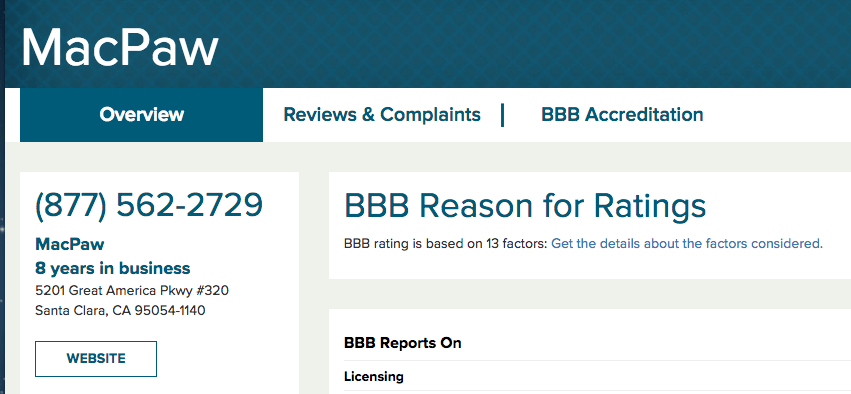
은 CleanMyMac 3가 안전합니까?
음, "안전"을 어떻게 정의하느냐에 따라 달라집니다.
보안 관점에서 대답은 '예'입니다. CleanMyMac 3은 사용하기에 100% 안전합니다. . MacBook Pro에서 Drive Genius 및 Bitdefender Antivirus를 실행했는데 앱과 관련된 위협을 찾지 못했습니다. 그것은 포함하지 않습니다공식 MacPaw 웹사이트에서 다운로드하는 경우 모든 바이러스, 맬웨어 또는 크랩웨어.
download.com과 같은 다른 타사 다운로드 사이트에서 앱을 다운로드하는 경우 블로트웨어와 함께 번들로 제공될 수 있습니다. 또한 CleanMyMac이 실행 중일 때 Malwarebytes Antivirus를 사용하여 내 Mac을 철저하게 검사했는데 보안 문제가 발견되지 않았습니다.
기술적인 관점에서 CleanMyMac은 자신이 무엇을 하고 있는지 알고 있다면 안전합니다. Apple 토론 커뮤니티의 일부 사용자는 특정 문제를 일으키는 앱에 대해 불평했습니다. 나는 그런 문제를 경험한 적이 없습니다. 그러나 나는 MacPaw가 스마트 청소 기능을 과장한다는 것을 부인하지 않습니다. 제 생각에는 소프트웨어는 인간이 아닙니다. 패턴을 분석하는 정교한 기계 학습 알고리즘이 있더라도 드물게 잘못된 결정을 내릴 수 있습니다. 또한 중요한 시스템이나 응용 프로그램 파일을 삭제하는 것과 같은 부적절한 인간 작업으로 인해 일부 앱이 예상대로 작동하지 않을 수 있습니다. 이런 의미에서 CleanMyMac은 완벽하게 안전하지 않다고 생각합니다.
CleanMyMac 3는 무료인가요?
이 앱은 구매 전 시험 사용 모델을 중심으로 제작되었습니다. 데모 버전은 무료로 다운로드하여 사용할 수 있지만 500MB 파일만 정리할 수 있습니다. 이러한 제한을 제거하려면 라이센스를 구입해야 합니다.
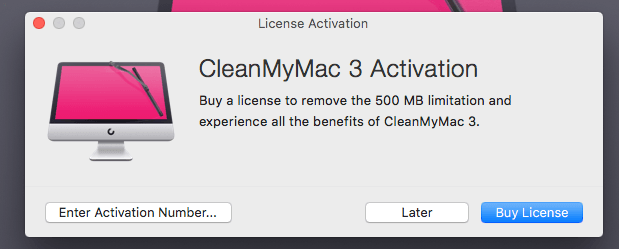
CleanMyMac 3의 가격은 얼마입니까?
다른 많은 SaaS(Software as a a 서비스)를 사용하는 제품구독 기반 수익 모델인 MacPaw는 CleanMyMac에 대한 일회성 결제를 채택합니다. 지불하는 라이선스는 앱을 사용할 Mac 수에 따라 결정됩니다.
- Mac 1대당 $39.95
- Mac 2대당 $59.95
- 5대당 $89.95 Macs
10개 이상의 라이선스가 필요한 경우 최종 가격은 협상 가능하며 자세한 내용은 MacPaw 지원 팀에 문의할 수 있습니다.
MacPaw는 표준 30- 당일 환불 보장. 구매 기간 30일 이내에 CleanMyMac 3에 만족하지 못하는 경우 지원팀에 이메일을 보내거나 직접 전화하여 환불을 요청하세요.
이메일과 전화를 통해 지원팀에 연락했습니다. , 그들은 두 경우 모두 상당히 지원적이고 전문적이었습니다.
Mac 앱용 소프트웨어 구독 서비스인 Setapp에서 더 저렴한 가격으로 CleanMyMac을 받을 수 있습니다. 여기에서 Setapp 리뷰를 읽어보세요.
이 리뷰를 위해 저를 신뢰해야 하는 이유는 무엇인가요?
안녕하세요, 제 이름은 JP이고 SoftwareHow의 설립자입니다. 여러분과 마찬가지로 저는 2012년 중반형 MacBook Pro를 사용하는 일반 Mac 사용자일 뿐입니다. 여전히 기계는 잘 작동합니다! 내부 하드 드라이브를 신형 Crucial MX300으로 교체한 후 속도를 높일 수 있었습니다. 오래된 Mac을 사용하는 분들에게 적극 권장하는 SSD입니다.
클린마이맥 앱을 한동안 사용하고 있습니다. . 아래 구매영수증을 보시면 아시겠지만 (저는 개인예산으로 앱을 구매했습니다.) 내가 이것을 쓰기 전에리뷰를 통해 앱의 모든 기능을 철저히 테스트하고 이메일, 라이브 채팅(현재 더 이상 사용할 수 없음) 및 전화 통화를 통해 MacPaw 지원 팀에 연락했습니다. 아래의 "내 평가 이유" 섹션에서 자세한 내용을 볼 수 있습니다.
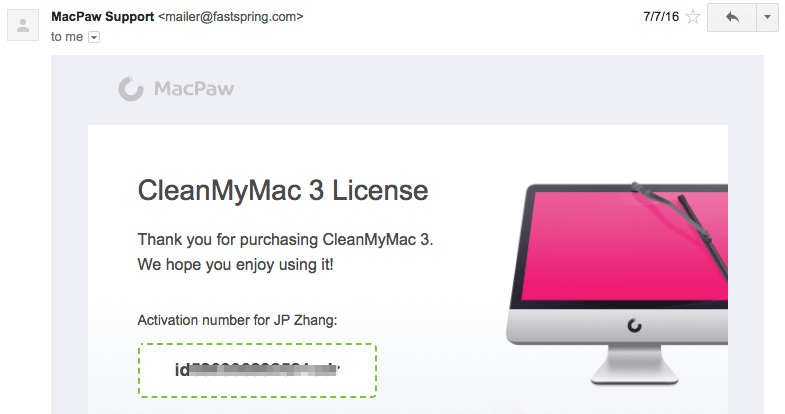
이러한 종류의 리뷰를 작성하는 목적은 앱에 대해 내가 좋아하고 싫어하는 점을 알리고 공유하는 것입니다. 또한 아래의 "공정한 공개" 섹션을 확인하는 것이 좋습니다. 🙂 제품에 대한 긍정적인 점만 공유하는 경향이 있는 대부분의 다른 리뷰 사이트와 달리 SoftwareHow 리뷰는 여러 측면에서 다릅니다. 사용자는 하드웨어나 소프트웨어에 관계없이 제품에서 작동하지 않는 것이 무엇인지 알 권리가 있다고 생각합니다.
위의 빠른 요약 상자에 있는 내용은 CleanMyMac 3에 대한 제 의견의 간략한 버전입니다. 다음을 수행할 수도 있습니다. 목차를 탐색하여 자세한 정보를 찾으십시오.
CleanMyMac 3 검토: 유용한 기능은 무엇입니까?
이 앱에는 건강 모니터링 , 청소 , 건강 모니터링 , 및 유틸리티 .
상태 모니터링
이 기능은 CleanMyMac 메뉴에 반영됩니다. Mac의 성능에 대한 간략한 개요를 제공합니다. 사용 가능한 저장 공간, 메모리 사용량 상태, 배터리 정보, 휴지통에 너무 많은 항목이 있는지 여부를 보여줍니다. 메모리 사용량이 너무 높으면마우스 커서를 "Memory" 탭으로 이동하고 "Free Up"을 클릭할 수 있습니다. 마찬가지로 커서를 "휴지통" 탭으로 이동하여 "휴지통 비우기"를 수행할 수도 있습니다.

하드 디스크의 여유 공간이 일정량 미만일 때, 휴지통 파일이 특정 크기 또는 리소스가 많은 앱이 Mac을 악용하고 있습니다. 이 모든 것은 기본 설정 > CleanMyMac 3 메뉴 . 또한 여기에서 메뉴 표시줄이 표시되지 않도록 할 수 있습니다. 버튼을 녹색에서 흰색으로 슬라이드하기만 하면 됩니다.
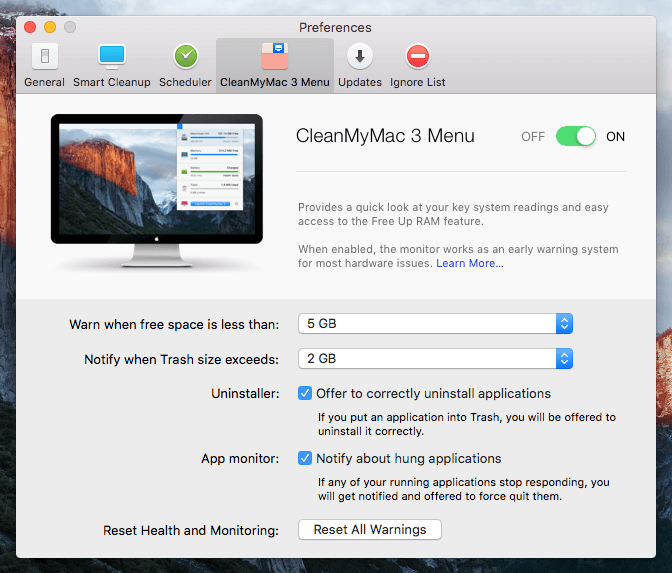
나의 개인적인 생각: 건강 모니터링 기능은 매우 가볍습니다. 이름에 속지 마십시오. 실제로 Mac의 상태를 모니터링하지 않기 때문입니다. 여기서 우려하는 건강 상태는 맬웨어, 시스템 문제 및 기타 관련 문제입니다. 저는 이것이 바이러스 백신 또는 맬웨어 방지 프로그램이 하는 일임을 인정합니다.
분명히 MacPaw 팀은 경쟁이 치열하면서도 논쟁의 여지가 있는 이 시장에 진입할 계획이 없습니다. 적어도 지금은 아닙니다. 또한 이것이 제품의 비전에 맞지 않으며 바이러스 백신 또는 맬웨어 탐지의 특성상 그렇게 하는 것은 경쟁 우위가 아니라고 생각합니다.
가벼운 것이라고 말한 이유는 거의 모든 기능이 위에 나열된 것은 Mac OS X의 기본 유틸리티로 달성할 수 있습니다. 예를 들어 컴퓨터의 사용 가능한 저장 공간과 구성을 알아보려면 Apple 로고 > 이 Mac에 관하여 >Storage 빠른 개요를 확인하세요. 메모리 사용량과 리소스를 많이 사용하는 앱을 확인하려면 활동 모니터 유틸리티( 애플리케이션 > 유틸리티 > 활동 모니터 )를 사용하여 자세한 정보를 얻을 수 있습니다. 그러나 CleanMyMac은 이 모든 것을 하나의 패널에 통합하고 더 멋진 방식으로 표시합니다.
청소
CleanMyMac 3의 핵심입니다. 스마트 정리 & Deep Cleaning .
이름에서 알 수 있듯이 Smart Cleanup 은 Mac을 빠르게 스캔한 다음 안전하게 제거할 수 있는 파일을 표시합니다. 내 MacBook Pro에서 정리할 준비가 된 3.36GB의 파일을 찾았습니다. 스캔 프로세스는 약 2분이 소요되었습니다.
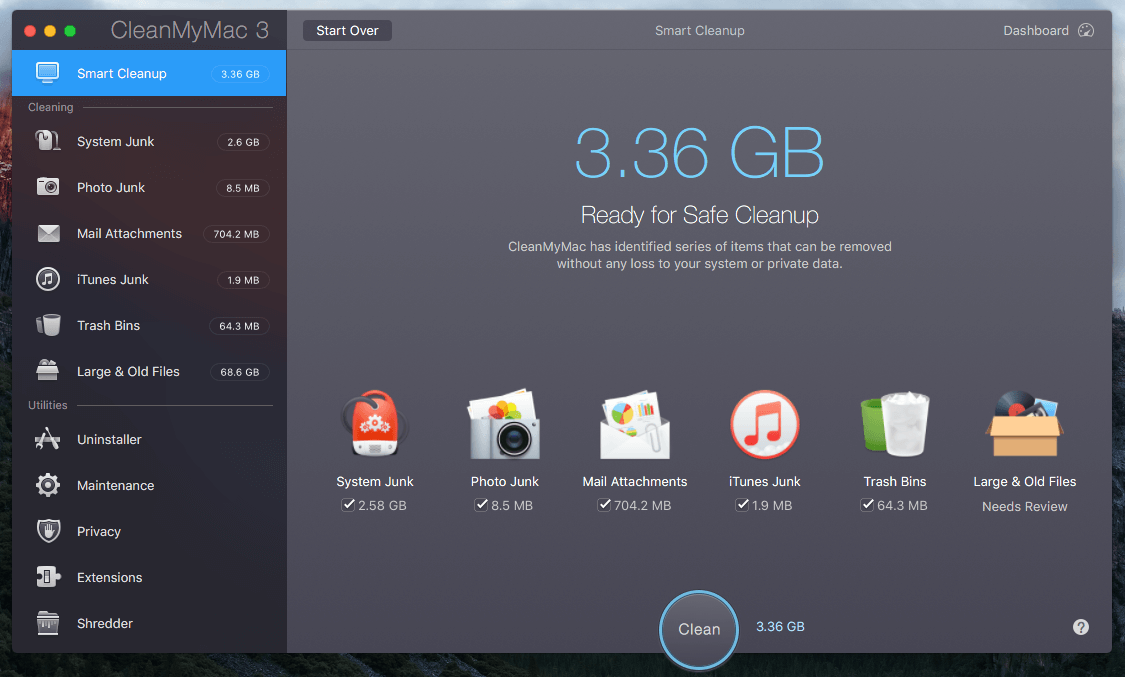
Deep Cleaning 에는 불필요한 파일의 특정 유형을 감지하고 제거할 수 있는 6개의 하위 부분이 포함되어 있습니다.
시스템 정크: 임시 파일, 사용하지 않는 바이너리 및 현지화, 다양한 깨진 항목 및 남은 항목 등을 제거합니다. 이를 통해 앱 기능에 영향을 주지 않고 공간을 확보하고 Mac 성능을 향상할 수 있습니다. 내 MacBook Pro의 경우 2.58GB의 시스템 쓰레기를 발견했습니다.
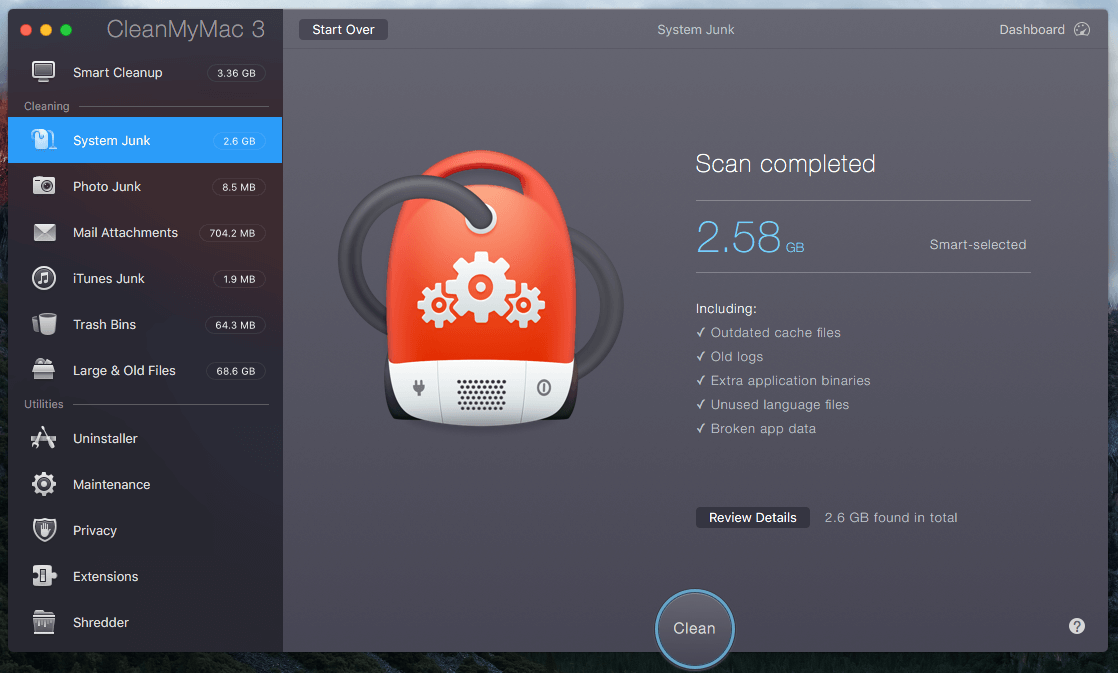
Photo Junk : 이전 버전에서는 iPhoto Junk라고 했습니다. 이 유틸리티는 사진 휴지통을 정리하고 지원 데이터를 제거하여 사진 라이브러리의 크기를 줄입니다. 또한 이전에 편집한 이미지의 중복 사본을 감지 및 제거하고 RAW 파일을 JPEG로 대체합니다. 주의하세요이 유틸리티를 사용할 때. RAW 이미지 형식을 선호하는 전문 사진작가라면 해당 RAW 파일을 외장 하드 드라이브로 옮기십시오. 제 경우에는 PC에서 사진을 동기화하기 때문에 앱에서 많은 정크 사진을 찾지 못한 것이 놀라운 일이 아닙니다. 8.5MB에 불과합니다.

메일 첨부 파일 : 문서, 사진, 아카이브, 음악 등을 포함한 로컬 메일 다운로드 및 첨부 파일을 삭제합니다. 주의: 이러한 파일을 제거하기 전에 항상 검토하십시오. 필자의 경우 스캔 결과 704.2MB의 메일 첨부 파일이 발견되었습니다. 빠른 검토 결과 여러 첨부 파일을 여러 번 보낸 것으로 나타났으며 이는 제거해도 안전하다는 것을 의미했습니다.
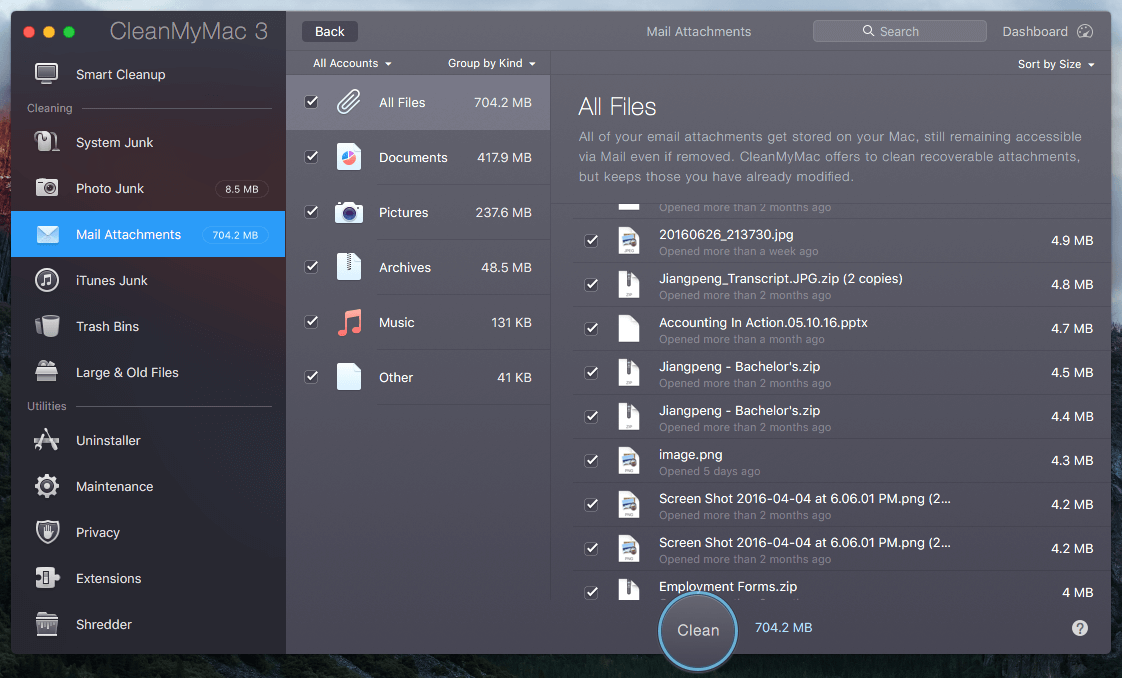
iTunes Junk : 로컬에 저장된 iOS 기기 백업, 오래된 사본을 죽입니다. Mac에 저장된 iOS 앱, 손상된 iTunes 다운로드 및 사용된 iOS 소프트웨어 업데이트 파일. 내 권장 사항은 다음과 같습니다. 예기치 않은 iPhone 또는 iPad 데이터 손실에 대비하여 해당 iOS 장비 백업을 전송하거나 보관하십시오. 나는 주로 PC를 사용하여 iTunes로 항목을 동기화하고 장치를 백업하기 때문에 CleanMyMac은 내 Mac에서 iTunes 정크를 많이 찾지 못했습니다.
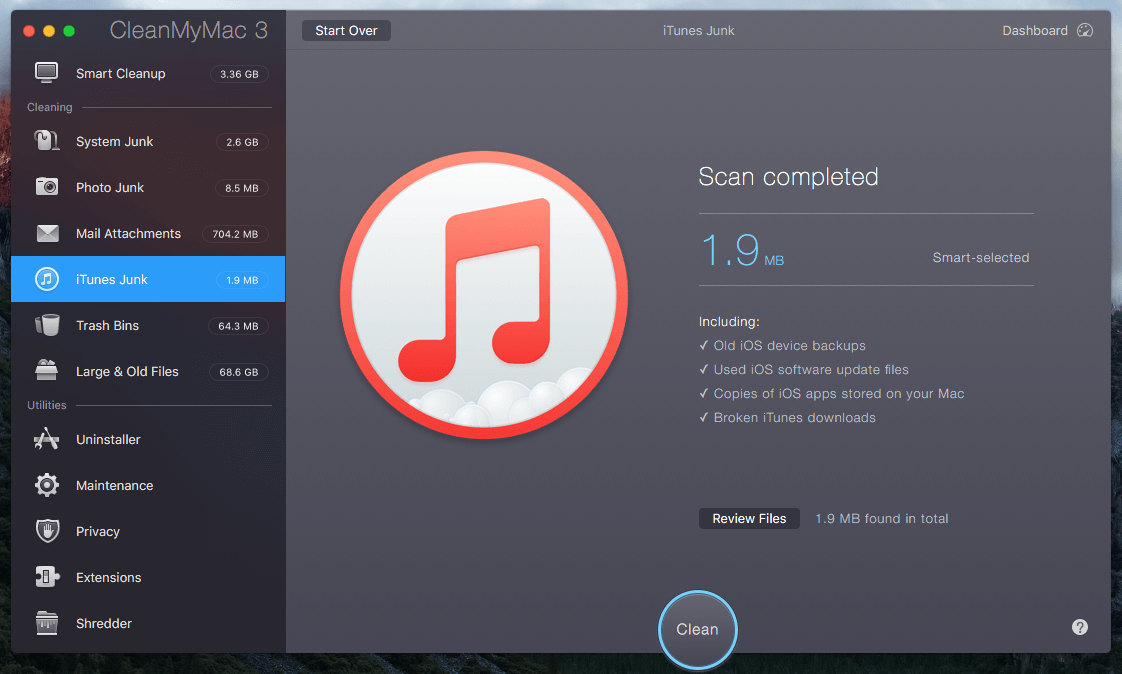
휴지통 : 모든 휴지통을 비웁니다. Mac의 휴지통 – Mac 휴지통뿐만 아니라 사진의 휴지통, 메일 휴지통 및 기타 앱별 휴지통도 있습니다. 매우 간단합니다. 내가 가진 유일한 제안은 해당 휴지통에 있는 파일을 검사하는 것입니다. 파일을 되돌리는 것보다 휴지통으로 보내는 것이 항상 더 쉽습니다.아웃.
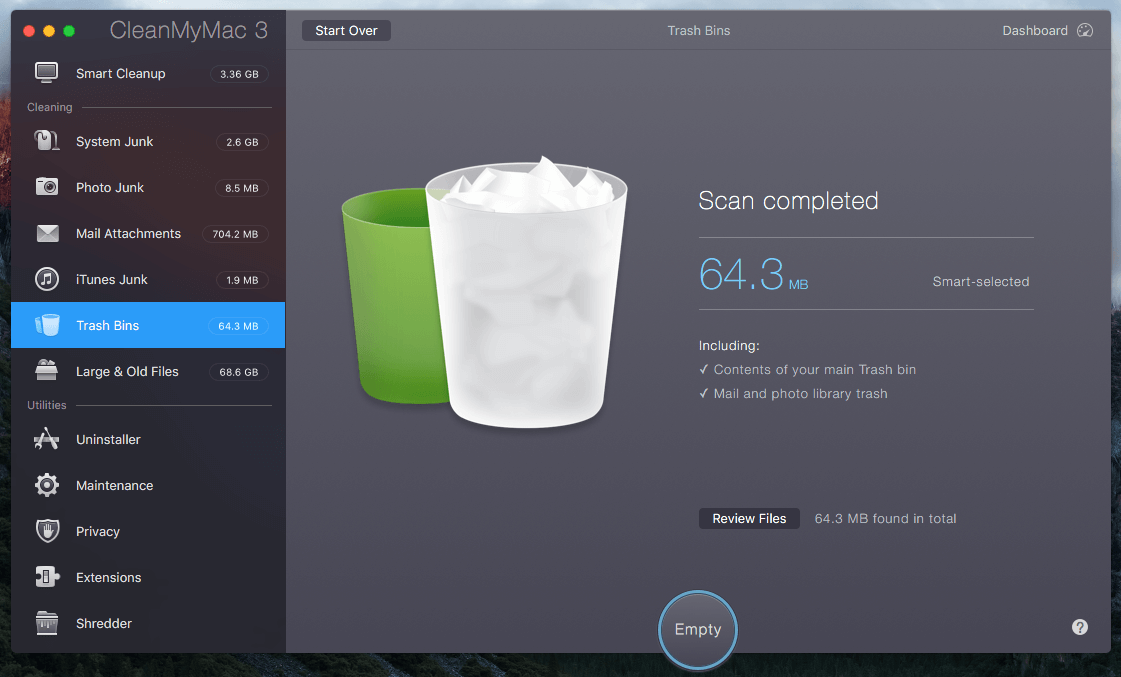
대형 & Old Files : 하드 드라이브에서 잊어버렸을 수 있는 오래된 파일을 검색하고 제거합니다. 그 중 대부분은 대용량 중복 파일입니다. 내 MacBook Pro에서 앱은 68.6GB의 그러한 파일을 식별했습니다. 아래 스크린샷에서 볼 수 있듯이 대부분 중복 항목이었습니다. 주의: 파일이 오래되었거나 크다고 해서 삭제해야 하는 것은 아닙니다. 다시 한 번 주의하세요.

나의 개인적인 생각: CleanMyMac 3의 정리 기능은 제거해도 안전한 모든 유형의 시스템 정크 및 파일을 감지하는 데 매우 효과적입니다. 잘 수행하면 상당한 양의 저장 공간을 확보하고 성능을 최적화할 수 있습니다. 그러나 Clean My Mac이 식별하는 많은 파일이 제거하기에 적합하지 않을 수 있음을 경고해야 합니다. "파일 검토" 기능으로 각 앱이나 파일을 주의 깊게 검토할 때까지 "제거" 또는 "비우기" 버튼을 누르지 마십시오. 또한 MacPaw 팀에 피드백을 주고 싶습니다. "파일 검토" 옵션을 더 명확하게 만들거나 사용자가 제거 버튼을 클릭할 때 파일을 검토했는지 묻는 새 창 팝업을 표시하십시오.
유틸리티
제거 프로그램 : 원하지 않는 Mac 응용 프로그램과 관련 파일 및 폴더를 제거합니다. macOS에서는 앱을 쉽게 제거할 수 있습니다. 응용 프로그램 아이콘을 휴지통으로 드래그하기만 하면 됩니다. 나는 찾아

